第1课PS软件认识及界面操作
- 格式:doc
- 大小:369.50 KB
- 文档页数:8
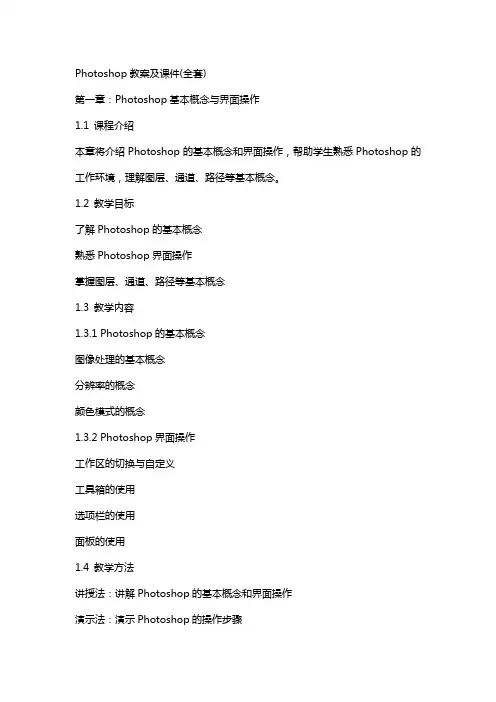
Photoshop教案及课件(全套)第一章:Photoshop基本概念与界面操作1.1 课程介绍本章将介绍Photoshop的基本概念和界面操作,帮助学生熟悉Photoshop的工作环境,理解图层、通道、路径等基本概念。
1.2 教学目标了解Photoshop的基本概念熟悉Photoshop界面操作掌握图层、通道、路径等基本概念1.3 教学内容1.3.1 Photoshop的基本概念图像处理的基本概念分辨率的概念颜色模式的概念1.3.2 Photoshop界面操作工作区的切换与自定义工具箱的使用选项栏的使用面板的使用1.4 教学方法讲授法:讲解Photoshop的基本概念和界面操作演示法:演示Photoshop的操作步骤实践法:学生动手实践,巩固所学知识1.5 教学评估课堂练习:学生动手实践,完成基本操作课后作业:布置相关练习,巩固所学知识第二章:选区的创建与编辑2.1 课程介绍本章将介绍如何在Photoshop中创建和编辑选区,包括矩形选区、椭圆选区、多边形选区等,以及选区的修改、羽化、反选等操作。
2.2 教学目标学会创建各种选区掌握选区的编辑操作熟悉选区的应用2.3 教学内容2.3.1 选区的创建矩形选区工具椭圆选区工具多边形选区工具套索工具2.3.2 选区的编辑修改选区羽化选区反选选区取消选区2.4 教学方法讲授法:讲解选区的创建和编辑方法演示法:演示选区的操作步骤实践法:学生动手实践,巩固所学知识2.5 教学评估课堂练习:学生动手实践,完成选区的创建和编辑课后作业:布置相关练习,巩固所学知识第三章:图像的编辑与修饰3.1 课程介绍本章将介绍如何在Photoshop中编辑和修饰图像,包括裁剪、旋转、缩放等图像编辑操作,以及图层的应用和图像修饰工具的使用。
3.2 教学目标学会编辑和修饰图像掌握图层的应用熟悉图像修饰工具的使用3.3 教学内容3.3.1 图像编辑裁剪图像旋转图像缩放图像3.3.2 图层应用图层的创建与删除图层的隐藏与显示图层的锁定与解锁3.3.3 图像修饰工具污点修复画笔工具修复画笔工具修补工具红眼工具3.4 教学方法讲授法:讲解图像编辑、图层应用和图像修饰工具的使用演示法:演示图像编辑和修饰的操作步骤实践法:学生动手实践,巩固所学知识3.5 教学评估课堂练习:学生动手实践,完成图像编辑和修饰课后作业:布置相关练习,巩固所学知识第四章:图层的应用与管理4.1 课程介绍本章将介绍如何在Photoshop中应用和管理图层,包括图层的创建、编辑、隐藏、显示等操作,以及图层样式和图层蒙版的使用。
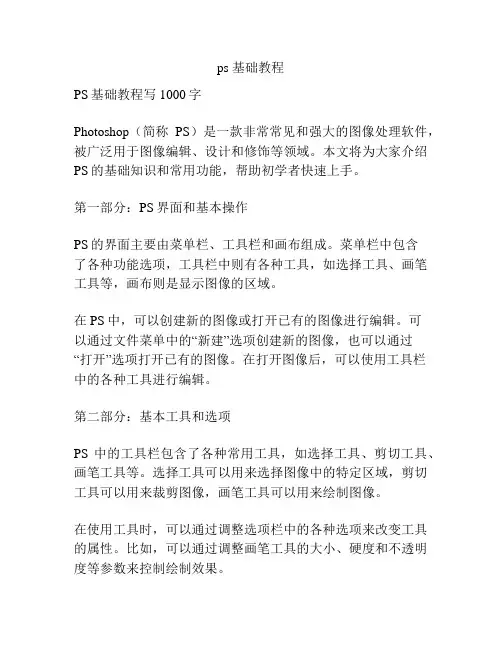
ps 基础教程PS基础教程写1000字Photoshop(简称PS)是一款非常常见和强大的图像处理软件,被广泛用于图像编辑、设计和修饰等领域。
本文将为大家介绍PS的基础知识和常用功能,帮助初学者快速上手。
第一部分:PS界面和基本操作PS的界面主要由菜单栏、工具栏和画布组成。
菜单栏中包含了各种功能选项,工具栏中则有各种工具,如选择工具、画笔工具等,画布则是显示图像的区域。
在PS中,可以创建新的图像或打开已有的图像进行编辑。
可以通过文件菜单中的“新建”选项创建新的图像,也可以通过“打开”选项打开已有的图像。
在打开图像后,可以使用工具栏中的各种工具进行编辑。
第二部分:基本工具和选项PS中的工具栏包含了各种常用工具,如选择工具、剪切工具、画笔工具等。
选择工具可以用来选择图像中的特定区域,剪切工具可以用来裁剪图像,画笔工具可以用来绘制图像。
在使用工具时,可以通过调整选项栏中的各种选项来改变工具的属性。
比如,可以通过调整画笔工具的大小、硬度和不透明度等参数来控制绘制效果。
第三部分:图像编辑和调整PS提供了丰富的图像编辑和调整功能,可以对图像进行裁剪、缩放、旋转、调整色调、亮度和对比度等操作。
PS中可以通过图层来对图像进行分离和编辑。
可以通过“新建图层”选项创建新的图层,在图层中可以进行各种编辑操作,如绘制、填充和擦除等,而且可以随时调整图层的位置和透明度。
此外,还可以使用滤镜功能对图像进行特效处理。
滤镜可以让图像产生各种不同的效果,如模糊、锐化和风格化等。
第四部分:文本和图形设计PS中不仅可以编辑图像,还可以设计文本和图形。
可以使用文本工具来添加、编辑和格式化文本,可以通过形状工具绘制各种几何图形。
在设计文本和图形时,可以通过调整选项栏中的各种属性来控制大小、颜色和样式等。
也可以通过图层来分别管理和编辑文本和图形。
第五部分:图像输出和导出在编辑完图像后,可以通过菜单栏中的“文件”选项将图像输出为常见的图像格式,如JPEG、PNG和GIF等。

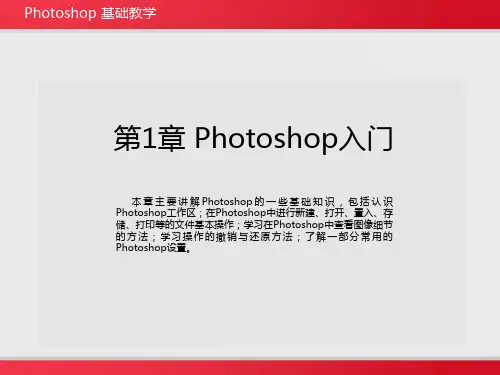

课程:图形处理软件:Photoshop cs2教学纲要第一节:Photoshop 基本操作1.启动Photoshop●使用Windows的“开始”/程序/Photoshop。
●使用快捷方式图标启动Photoshop,现在Windows桌面上建立一个快捷方式图标,以后双击该图标即可打开Photoshop。
●打开扩展名为.PSD文件的同时,启动Photoshop。
2.认识工作界面、工具箱标题栏、菜单栏、选项栏、工具箱、图像窗口、调板、工作区、状态栏等项●选择“窗口/工作区/复位调板位置”命令,可以将调板恢复至默认的状态。
●色彩控制工具:设定前景色和背景色,单击切换按钮或X键进行互换;单击初始化可以使前景色和背景色恢复到黑白状态。
Alt+Del——填充前景色Ctrl+Del ——填充背景色●模式工具:标准模式和快速蒙板状态,Q键进行切换●屏幕显示工具:标准窗口、全屏显示、全屏隐藏,F键进行切换。
●跳转工具:可以激活并且切换到设顶的图像编辑程序。
Photoshop CS中为ImageReady CS。
3.文件的存取1)打开已有的文件或图像●执行“文件”菜单中的OPEN命令●执行Ctrl+O快捷键命令●双击Photoshop主窗口工作区,即可打开“打开”对话框。
●在“查找范围”选定文件夹,选择“文件类型”●在“打开”对话框中,双击文件名列表中的文件名即可打开该文件。
●打开多个连续的文件,单击一个文件,然后按下Shift单击末尾文件。
●打开多个不连续的文件,在选中的文件后按下Ctrl,继续选择其他的文件。
●执行“文件”菜单还可以选择“最近打开的文件”。
2)创建新文件1.执行“文件”菜单的NEW命令或按下“Ctrl+N”,弹出对话框。
2.在对话框中输入“名称”,如不输入则使用默认名称(未标题-1、未标题-2、…)。
3.然后在图像的“预设栏”中设置图像的宽度、长度、分辨率和模式。
通常先选定长度单位,再设置数值。
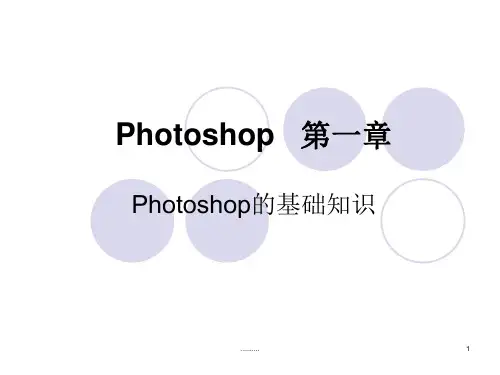
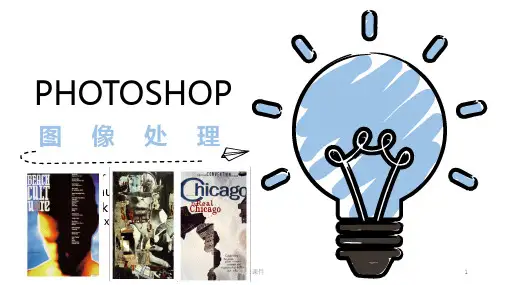
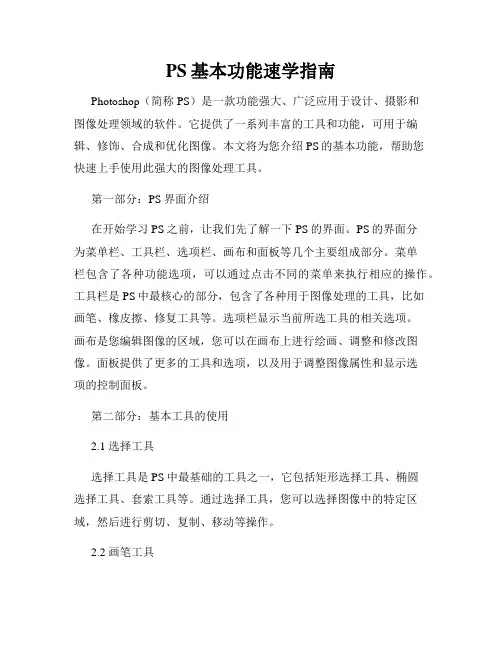
PS基本功能速学指南Photoshop(简称PS)是一款功能强大、广泛应用于设计、摄影和图像处理领域的软件。
它提供了一系列丰富的工具和功能,可用于编辑、修饰、合成和优化图像。
本文将为您介绍PS的基本功能,帮助您快速上手使用此强大的图像处理工具。
第一部分:PS界面介绍在开始学习PS之前,让我们先了解一下PS的界面。
PS的界面分为菜单栏、工具栏、选项栏、画布和面板等几个主要组成部分。
菜单栏包含了各种功能选项,可以通过点击不同的菜单来执行相应的操作。
工具栏是PS中最核心的部分,包含了各种用于图像处理的工具,比如画笔、橡皮擦、修复工具等。
选项栏显示当前所选工具的相关选项。
画布是您编辑图像的区域,您可以在画布上进行绘画、调整和修改图像。
面板提供了更多的工具和选项,以及用于调整图像属性和显示选项的控制面板。
第二部分:基本工具的使用2.1 选择工具选择工具是PS中最基础的工具之一,它包括矩形选择工具、椭圆选择工具、套索工具等。
通过选择工具,您可以选择图像中的特定区域,然后进行剪切、复制、移动等操作。
2.2 画笔工具画笔工具是PS中最常用的工具之一,它可以用于绘制线条、填充颜色和创作艺术作品。
在使用画笔工具时,您可以选择不同的笔刷样式、大小和颜色,以及调整不透明度和流量等属性。
2.3 印章工具印章工具可以帮助您修复图像中的瑕疵和缺陷。
通过印章工具,您可以选择一个源点,然后将其复制到目标区域,从而实现对图像的修复和修补。
2.4 文字工具文字工具可以帮助您在图像中添加文字说明、标签或标题等内容。
您可以选择不同的字体、大小和颜色,以及调整文字的对齐方式和间距等属性。
2.5 渐变工具渐变工具可以帮助您创建平滑过渡的颜色效果。
通过渐变工具,您可以选择不同的渐变样式,并将其应用到图像中的选定区域,从而实现美观的渐变效果。
第三部分:基本功能的应用3.1 调整图像的亮度和对比度通过PS,您可以轻松调整图像的亮度和对比度,使图像更加鲜明和清晰。
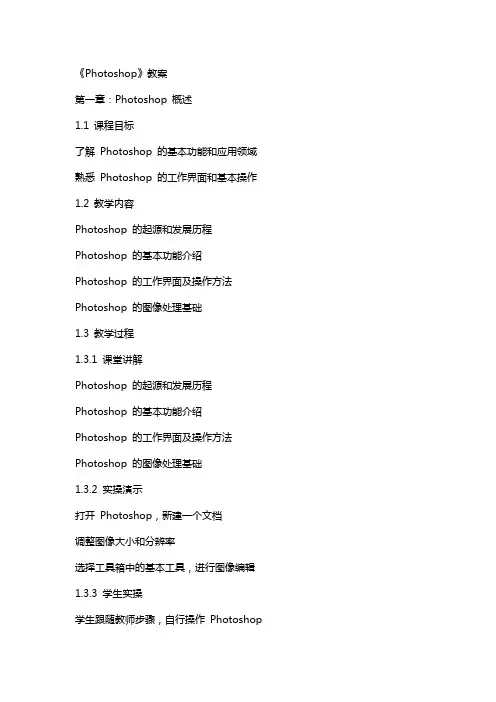
《Photoshop》教案第一章:Photoshop 概述1.1 课程目标了解Photoshop 的基本功能和应用领域熟悉Photoshop 的工作界面和基本操作1.2 教学内容Photoshop 的起源和发展历程Photoshop 的基本功能介绍Photoshop 的工作界面及操作方法Photoshop 的图像处理基础1.3 教学过程1.3.1 课堂讲解Photoshop 的起源和发展历程Photoshop 的基本功能介绍Photoshop 的工作界面及操作方法Photoshop 的图像处理基础1.3.2 实操演示打开Photoshop,新建一个文档调整图像大小和分辨率选择工具箱中的基本工具,进行图像编辑1.3.3 学生实操学生跟随教师步骤,自行操作Photoshop学生尝试使用不同的工具进行图像编辑1.4 作业布置学生自行选择一张图片,使用Photoshop 进行简单的图像编辑第二章:Photoshop 基本工具的使用2.1 课程目标熟悉Photoshop 中的基本工具及其功能掌握基本工具的使用方法2.2 教学内容选择工具的使用修饰工具的使用钢笔工具的使用图层的使用2.3 教学过程2.3.1 课堂讲解选择工具的使用修饰工具的使用钢笔工具的使用图层的使用2.3.2 实操演示使用选择工具选取图像区域使用修饰工具进行图像修饰使用钢笔工具绘制路径创建新图层并进行图像编辑2.3.3 学生实操学生跟随教师步骤,自行操作Photoshop学生尝试使用不同的工具进行图像编辑2.4 作业布置学生自行选择一张图片,使用Photoshop 中的基本工具进行图像编辑第六章:图层和蒙版的使用6.1 课程目标理解图层的概念和作用掌握图层的操作方法学习蒙版的使用和应用6.2 教学内容图层的概念和类型图层的操作方法(移动、复制、删除、隐藏)图层蒙版的作用和创建方法矢量蒙版和图层蒙版的应用6.3 教学过程6.3.1 课堂讲解图层的概念和类型图层的操作方法(移动、复制、删除、隐藏)图层蒙版的作用和创建方法矢量蒙版和图层蒙版的应用创建图层并进行图像编辑使用图层蒙版隐藏和显示图像区域创建矢量蒙版并进行图像编辑6.3.3 学生实操学生跟随教师步骤,自行操作Photoshop学生尝试使用图层和蒙版进行图像编辑6.4 作业布置学生自行选择一张图片,使用Photoshop 的图层和蒙版功能进行图像编辑。
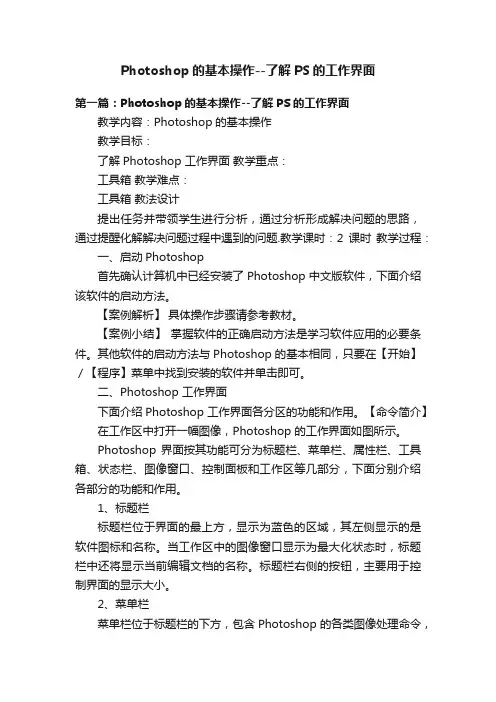
Photoshop的基本操作--了解PS的工作界面第一篇:Photoshop的基本操作--了解PS的工作界面教学内容:Photoshop的基本操作教学目标:了解Photoshop 工作界面教学重点:工具箱教学难点:工具箱教法设计提出任务并带领学生进行分析,通过分析形成解决问题的思路,通过提醒化解解决问题过程中遇到的问题.教学课时:2课时教学过程:一、启动Photoshop首先确认计算机中已经安装了Photoshop中文版软件,下面介绍该软件的启动方法。
【案例解析】具体操作步骤请参考教材。
【案例小结】掌握软件的正确启动方法是学习软件应用的必要条件。
其他软件的启动方法与Photoshop的基本相同,只要在【开始】/【程序】菜单中找到安装的软件并单击即可。
二、Photoshop 工作界面下面介绍Photoshop 工作界面各分区的功能和作用。
【命令简介】在工作区中打开一幅图像,Photoshop 的工作界面如图所示。
Photoshop 界面按其功能可分为标题栏、菜单栏、属性栏、工具箱、状态栏、图像窗口、控制面板和工作区等几部分,下面分别介绍各部分的功能和作用。
1、标题栏标题栏位于界面的最上方,显示为蓝色的区域,其左侧显示的是软件图标和名称。
当工作区中的图像窗口显示为最大化状态时,标题栏中还将显示当前编辑文档的名称。
标题栏右侧的按钮,主要用于控制界面的显示大小。
2、菜单栏菜单栏位于标题栏的下方,包含Photoshop 的各类图像处理命令,共有10个菜单。
每个菜单下又有若干个子菜单,选择任意子菜单可以执行相应的命令。
3、属性栏属性栏位于菜单栏的下方,显示工具箱中当前选择按钮的参数和选项设置。
在工具箱中选择不同的工具时,属性栏中显示的选项和参数也各不相同。
例如,单击工具箱中的【横排文字】工具后,属性栏中就只显示与文本有关的选项及参数。
在画面中输入文字后,单击【移动】工具来调整文字的位置,属性栏中将更新为与【移动】工具有关的选项。
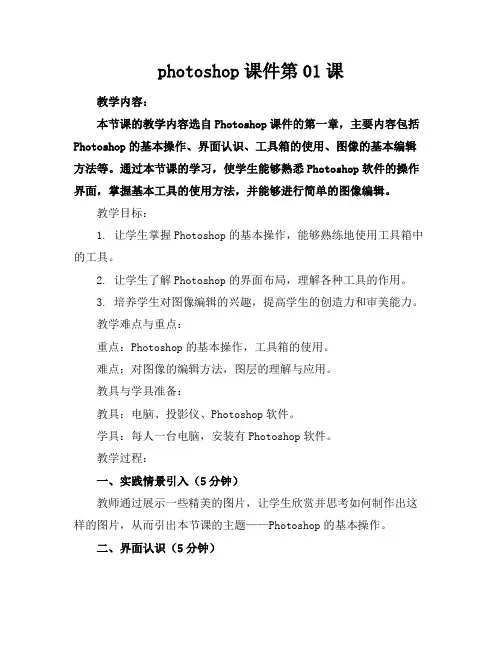
photoshop课件第01课教学内容:本节课的教学内容选自Photoshop课件的第一章,主要内容包括Photoshop的基本操作、界面认识、工具箱的使用、图像的基本编辑方法等。
通过本节课的学习,使学生能够熟悉Photoshop软件的操作界面,掌握基本工具的使用方法,并能够进行简单的图像编辑。
教学目标:1. 让学生掌握Photoshop的基本操作,能够熟练地使用工具箱中的工具。
2. 让学生了解Photoshop的界面布局,理解各种工具的作用。
3. 培养学生对图像编辑的兴趣,提高学生的创造力和审美能力。
教学难点与重点:重点:Photoshop的基本操作,工具箱的使用。
难点:对图像的编辑方法,图层的理解与应用。
教具与学具准备:教具:电脑、投影仪、Photoshop软件。
学具:每人一台电脑,安装有Photoshop软件。
教学过程:一、实践情景引入(5分钟)教师通过展示一些精美的图片,让学生欣赏并思考如何制作出这样的图片,从而引出本节课的主题——Photoshop的基本操作。
二、界面认识(5分钟)教师演示Photoshop的界面布局,让学生了解并熟悉各个组成部分的功能。
三、工具箱的使用(10分钟)教师讲解并演示工具箱中各种工具的使用方法,包括选取工具、修饰工具、绘画工具等。
同时,教师引导学生进行实际操作,让学生在实践中掌握工具的使用。
四、图像的基本编辑方法(10分钟)教师讲解并演示图像的基本编辑方法,包括裁剪、缩放、旋转等。
同时,教师引导学生进行实际操作,让学生在实践中掌握图像的编辑方法。
五、课堂练习(10分钟)教师给出一个简单的练习题目,要求学生利用所学知识进行操作,从而巩固所学内容。
六、作业布置(5分钟)教师布置作业,要求学生利用Photoshop软件进行一幅创意图片的制作,题目自选。
板书设计:本节课的板书设计主要包括Photoshop的基本操作、工具箱的使用、图像的基本编辑方法等内容。
作业设计:作业题目:利用Photoshop软件制作一幅创意图片。
PhotoShop软件的应用(1)一、PS第一课操作界面的讲解学会新建文件和保存文件,学会设置参考线。
安装完毕PS并打开后,就进入了PS的操作界面:最上面是菜单栏,文件,编辑,图像,等等。
这里是一些基本操作选项,我们在实际的操作中会使用到。
菜单栏的下面是属性栏,当我们选择了工具栏中的工具时,这里就显示该工具的相关属性。
我们在讲解工具的时候会详细说。
最中间的灰色区域是文件编辑区。
文件都在这里进行编辑。
左边是工具栏,这里列出了PS的基本工具,将鼠标放在某个工具上,可以显示这个工具的名称。
(右击选中的一个工具,即可调出其选项)。
有些工具的右下角还有一个三角,就表示这个一个组合工具,这里还有其他的工具。
用鼠标长按这个三角,就会把这里包含的工具都显示出来。
我们可以通过菜单栏上的/窗口/工具/,来显示和隐藏工具栏。
右边是一些活动面板,包括图层、历史记录等等。
这里的面板都可以最小化或者关闭。
按一下菜单栏上的“窗口”,这里所列出的就是活动面板的内容。
打勾的表示这个面板当前是显示的,没有打勾的就是不显示,你可以通过这里选择你想显示和隐藏的面板。
如果什么面板找不到了,都可以去“窗口”这里找,在这里点一下,就打开了。
这些活动面板都可以随意拖动,可将他们拖到屏幕上任何的位置。
这样做的话,时间久了,可能屏幕上会变得很乱,我们可以通过一个操作迅速将面板排列到PS的默认设置。
按一下“窗口”-“工作区”-“默认工作区”,所有的面板都排列整齐了,恢复了默认的设置。
按住键盘上的TAB键,可以将所有的工具栏和面板隐藏,同时按住SHIFT和TAB键,可以隐藏右边的活动面板。
当你作图时,因为面板的遮挡无法看清图片的全貌,这个操作就非常有用。
1、“导航器”面板。
我们在作图的过程中,经常需要缩放图片的显示大小,移动图片的位置,导航器就实现这些功能。
2、新建文件、打开文件和保存文件。
按“文件”-“新建”,新建一个文件(快捷键CTRL+N)。
文件的名称是自己随便写的。
第1课Photoshop快速入门本章要点♦Photoshop基础知识♦图像文件的基本操作♦Photoshop CS的优化设置具体要求♦了解Photoshop的应用♦掌握启动和退出Photoshop CS的方法♦了解Photoshop CS界面各组成部分的作用♦掌握新建、保存、关闭和打开图像文件等操作♦了解Photoshop CS的常规设置♦Photoshop集设计、图像处理和图像输出于一体,可以为美术设计人员的作品添加艺术魅力;为摄影师提供颜色校正和润饰、瑕疵修复以及颜色浓度调整等;从事平面广告、建筑及装饰装潢等行业的设计人员通过Photoshop中的绘图、通道、路径和滤镜等多种图像处理手段,可以设计出灯箱广告、海报、招贴、宣传画和企业CIS 等高质量的平面作品。
本课主要介绍Photoshop CS的启动与退出、图像文件的基本操作、优化设置Photoshop CS以及一些与Photoshop相关的基本概念,为后面的学习打下基础。
♦产品形象设计:为企业设计标志、名片、便笺和工作牌等。
♦印刷制品:企业宣传册(画册)、招贴、海报、折页和书籍封面。
♦暗房技术:旧照片翻新及照片合成、上色、美容及去痕等。
♦建筑效果图后期处理:配景和调整效果图色彩。
♦其他:喷绘广告、灯箱广告、图像合成和Web图像等。
1.1Photoshop基础知识Photoshop是由美国Adobe公司推出的一款优秀的图形图像处理软件。
该软件集图像设计、扫描、编辑、合成以及高品质输出功能于一体,深受计算机美术设计人员的欢迎,是目前最优秀的平面图形图像处理软件之一。
Photoshop被广泛应用于广告业、影视娱乐业和建筑业等多个领域。
Photoshop目前的最新版本是Photoshop CS,本文主要以它进行讲解。
初次学习Photoshop前应掌握Photoshop的基础知识,为后面的学习打下基础。
本节主要介绍Photoshop CS的启动与退出、工作界面及Photoshop中的一些常用术语。
Photoshop基础学习教程教案PPT 初学者入门第一章:Photoshop概述1.1 课程目标:了解Photoshop的基本概念、界面组成和基本操作。
1.2 教学内容:1.2.1 Photoshop的定义和发展历程1.2.2 Photoshop的界面组成1.2.3 图像的基本概念和基本操作1.3 教学方法:讲解、演示、实践。
1.4 教学资源:PPT、Photoshop软件。
第二章:图像编辑2.1 课程目标:掌握图像的基本编辑技巧,包括裁剪、旋转、变换等。
2.2 教学内容:2.2.1 图像的裁剪和选择2.2.2 图像的旋转和翻转2.2.3 图像的变形和变换2.3 教学方法:讲解、演示、实践。
2.4 教学资源:PPT、Photoshop软件。
第三章:图层的基本操作3.1 课程目标:熟悉图层的概念,掌握图层的基本操作方法。
3.2 教学内容:3.2.1 图层的概念和作用3.2.2 图层的创建、删除和隐藏3.2.3 图层的复制、粘贴和合并3.3 教学方法:讲解、演示、实践。
3.4 教学资源:PPT、Photoshop软件。
第四章:调整图像色彩4.1 课程目标:学会使用Photoshop调整图像的色彩,包括亮度、对比度、饱和度等。
4.2 教学内容:4.2.1 色彩调整的基本概念4.2.2 调整图像的亮度和对比度4.2.3 调整图像的饱和度和色相4.3 教学方法:讲解、演示、实践。
4.4 教学资源:PPT、Photoshop软件。
第五章:选择工具的使用5.1 课程目标:熟悉选择工具的概念和功能,掌握选择工具的基本操作方法。
5.2 教学内容:5.2.1 选择工具的概念和作用5.2.2 矩形选框工具、套索工具和魔术棒工具的使用5.2.3 快速选择工具和移动工具的使用5.3 教学方法:讲解、演示、实践。
5.4 教学资源:PPT、Photoshop软件。
第六章:修饰工具的使用6.1 课程目标:学习使用Photoshop的修饰工具,对图像进行细节修饰和美容处理。
Photoshop基础入门指南第一章:介绍PhotoshopPhotoshop是一款强大的图像处理软件,被广泛应用于图像编辑、设计、插图等领域。
本章将介绍Photoshop的基本概念、软件界面和主要工具。
1.1 Photoshop的概念Photoshop是由Adobe公司开发的一款图像处理软件。
它具有丰富的功能和强大的编辑能力,可以对照片、插图等图像进行编辑、修饰、调整、合成等操作,使图像更加美观、真实。
1.2 软件界面Photoshop的主要界面包括菜单栏、工具栏、工作区和选项栏。
菜单栏提供了各种功能选项,工具栏包含了常用的工具,工作区是编辑图像的主要区域,选项栏提供了针对当前工具的各种选项。
1.3 常用工具Photoshop提供了许多强大的工具,如移动工具、画笔工具、橡皮擦工具、魔术棒工具等。
每个工具都具有特定的功能和选项,可以根据需要进行选择和调整。
第二章:图像处理基础本章将介绍图像的基本概念和处理方法,在进一步了解Photoshop之前,了解这些基础知识非常重要。
2.1 像素与分辨率图像是由无数个像素组成的,像素是图像的最基本单元,每个像素都有特定的颜色值。
分辨率指的是图像中每英寸的像素数量,分辨率越高,图像越清晰。
2.2 色彩模式Photoshop支持多种色彩模式,如RGB、CMYK、灰度等。
RGB模式适用于显示器上的图像,CMYK模式适用于打印图像,灰度模式仅包含黑白两种色彩。
2.3 色彩调整Photoshop提供了丰富的色彩调整工具,如亮度/对比度、色阶、曲线等。
通过调整这些参数,可以改变图像的色彩饱和度、明暗对比度等。
2.4 图像裁剪与调整尺寸裁剪是指通过删除图像的一部分来改变其尺寸或构图,而调整尺寸则是指改变整个图像的尺寸。
Photoshop提供了裁剪工具和图像大小调整选项,可以灵活地进行尺寸调整。
第三章:图像编辑与合成本章将介绍一些常用的图像编辑和合成技巧,如图像修复、图像合成和图层操作等。
Photoshop CS(PS)基础知识教程(完整版)第一课初识Photoshop CS(PS)一、Photoshop简介及应用领域Photoshop是Adobe公司开发的一个跨平台的平面图像处理软件,是专业设计人员的首选软件。
1990年2月,Adobe公司推出Photoshop1.0,2005年5月最新版本为PhotoshopCS2,即Photoshop9.0。
Photoshop是图像处理软件,其优势不在图形创作。
图像处理是对已有的位图图像进行编辑、加工、处理以及运用一些特殊效果;常见的图像处理软件有Photoshop、Photo Painter、Photo Impact、Paint Shop Pro。
图形创作是按照自己的构思创作。
常见的图形创作软件有Illustrator、CorelDraw、Painter。
应用领域:主要应用于平面设计、网页设计、数码暗房、建筑效果图后期处理以及影像创意等。
二、界面构成Photoshop的界面由菜单栏、工具选项栏、工具箱、图像窗口、浮动调板、状态栏等菜单栏:将Photoshop所有的操作分为九类,共九项菜单。
如编辑、图像、图层、滤镜; 工具选项栏:会随着使用的工具不同,工具选项栏上的设置项也不同;工具箱:工具下有三角标记,即该工具下还有其它类似的命令。
当选择使用某工具,工具选项栏则列出该工具的选项;按工具上提示的快捷键使用该工具按SHIFT+工具上提示的快捷键切换使用这些工具按TAB 显示/隐藏工具箱、工具选项栏和调板按F 切换屏幕模式(标准屏幕模式、带有菜单栏的全屏模式、全屏模式)状态栏:包含四个部分,分别为:图像显示比例、文件大小、浮动菜单按钮及工具提示栏;浮动调板:可在窗口菜单中显示各种调板。
双击调板标题最小化或还原调板拖动调板标签分离和置入调板调板右边三角调板菜单复位调板位置窗口->工作区->复位调板位置存储工作区窗口->工作区->存储工作区SHIFT+TAB 显示/隐藏调板调板窗:可将常用的调板置入其中。
PHOTOSHOP软件认识及界面操作【一】
今天我们来共同认识一下photoshop软件,它是一款非常强大的照片处理软件,也可以用于绘画
大家双击桌面上的ps图标
能够打开软件【或者在开始—程序—ps软件也可以打开】
1.软件打开之后我们看到的是ps的界面,
ps界面的最上面一排是菜单栏,包括色彩调整之类的命令都存放在从菜单栏中,里面有【文件,编辑,图像,图层,选择,滤镜,视图,窗口,帮助】,可以点开每一个菜单栏,看一下里面的每个子菜单,以后我们都会学到这些使用
2.。
菜单栏下面是属性栏,就是说,每当我们使用一个工具的时候,那么在属性栏都会显示该工具对应的选项,当换一种工具时,会看到属性栏里对应的选项也会改变
现在我们点一下这个工具【移动工具】那我我们可以看到属性栏里的选
项为
我们再换其他的工具,选项栏又会改变为其他的
3. 工具栏,也称为工具箱,对图像的修饰以及绘图等工具,都从这里调用,根据用途不同由上而下分为7组,大家可以看到中间有横线隔开每一组工具,它们分别是:【选择工具组】.【画面编辑工具组】.【专用工具组】.【导航工具组】【.颜色控件】【.编辑模式控件】和【.屏幕模式控件】
Photoshop的工具众多,如果全部放在工具栏中,工具栏会变得很长。
因此有一些性质相近的工具被放到一起,只占用一个图标的位置,并且在工具栏上用一个细小的箭头来加以注明。
如下图的画笔中就包含了画笔和铅笔两个工具。
展开其他工具的方法是用鼠标点住工具不放一会儿,就会出现如下图的列表。
也可以直接单击
鼠标右键。
.
4,灰色的区域是图像打开后放置的区域,我们的图像编辑处理,都在这里完成,I是photoshop的工作区
5. 右侧是浮动面板,
它们是可以随意的移动位置的,这些面板很多,都是组合起来的,如果我们想打开一个面板,只要单击对应的标签名称就可以,比如说我们要打开颜色面板,那么就点击颜色就可以看到颜色的控制面板了
我们双击每一个面板都可以使之最小化,再次双击还原
因为软件界面空间有限,在我们处理图像尤其是尺寸较大的图像时,再大的屏幕也可能不够用,这时在Photoshop中减少调板的占用面积就可以腾出更多屏幕空间用来处理图像。
可以将多个调板进行组合。
组合调板的方法是将调板的标签拖动到另外一个调板中。
组合后几个调板只占用一个调板的空间面积,并且可以一起移动。
选项栏、工具栏(箱)、各类控制面板都是可以随意拖动的,按住蓝色的框可以随意拖动
当我们感觉界面很凌乱的时候,我们可以选择窗口----工作区-----【默认工作区】,这样就可以把【属性选项栏】、【工具栏】和一些【浮动的控制面板】恢复到系统默认的位置上。